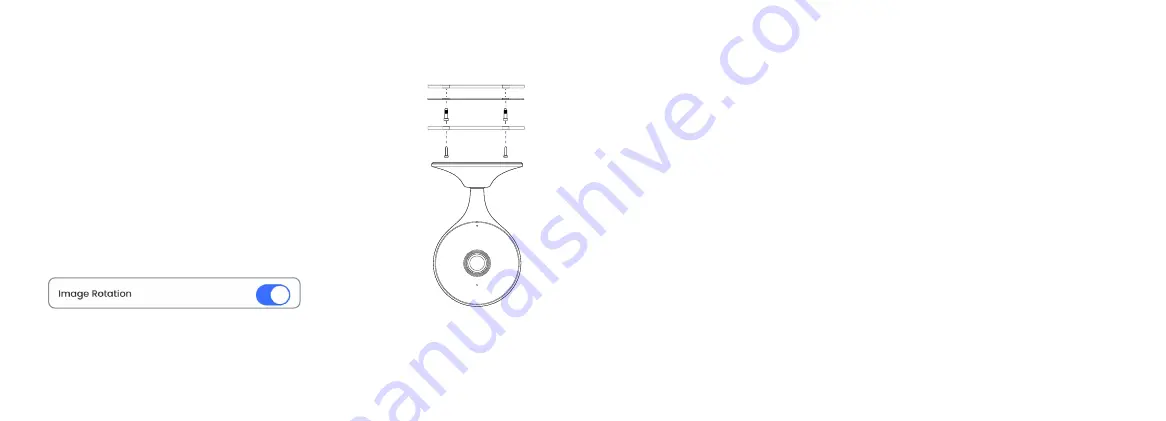
Mounting Your Wi-Fi Camera • Installation de votre caméra
Wi-Fi • Montar la cámara Wi-Fi
25
1. Use the included mounting template to drill holes for screws.
Insert the included drywall anchors.
2.
Align the magnetic mounting plate with the drilled holes and
mount it to the surface using the included screws.
3. Place the camera base onto the magnetic mounting plate. Then
angle and rotate the camera’s position as needed.
4.
Remove the vinyl film from your camera lens when your
installation is complete.
5. Open the camera’s settings in the app and enable
Image Rotation
to flip the camera image.
26
1. Utiliser le gabarit de montage fourni pour
marquer l’emplacement des trous pour les
vis. Insérer les chevilles fournies pour cloison
sèche.
2.
Alignez la plaque de montage magnétique avec
les trous percés et fixez-la sur la surface à l’aide
des vis fournies.
3. Fixez la base de la caméra sur la plaque
magnétique de montage. Ensuite, orientez et
faites pivoter la caméra selon les besoins.
4.
Retirez le film de protection en vinyle de la
lentille de la caméra une fois l’installation
terminée.
5. Ouvrez les paramètres de la caméra dans
l’application et activez la
Image Rotation
pour
inverser le sens de l’image de la caméra.
1. Use la plantilla de montaje incluida para
perforar los orificios para los tornillos. Inserte
los taquetes para yeso incluidos.
2.
Alinee la placa de montaje magnética con los
orificios perforados y móntela en la superficie
con los tornillos incluidos.
3. Coloque la base de la cámara en la placa de
montaje magnética. A continuación, incline
y gire la posición de la cámara según sea
necesario.
4. Cuando complete la instalación, retire la
película de vinilo de la lente de la cámara.
5.
Abra la configuración de la cámara en la
aplicación y habilite la
Image Rotation
para
voltear la imagen de la cámara.
Français
Español



































